Изправени ли сте пред страховитата грешка 0x80246013, докато се опитвате да надстроите до Windows 10 или да инсталирате приложения от Microsoft Store? Въпреки че този код на грешка изглежда идентичен и в двата сценария, той има различни причини, изискващи персонализирани решения. Грешката в Windows Update често произтича от повредени системни файлове или дефектни компоненти на Windows, докато грешката при инсталиране на Microsoft Store може да бъде причинена от активна защитна стена, прекомерен кеш или остарели приложения.
В момента Microsoft не е издала официална корекция за този проблем, но не се страхувайте! Има различни стъпки за отстраняване на неизправности, през които ще ви преведем, за да разрешите грешката 0x80246013. Ако първоначалните решения не дадат резултат, се очертават и съвременни методи.
Преглед на грешките на Windows 10: 0x80246013
Тази конкретна грешка често се среща при опит за изтегляне на надстройка или приложение. От решаващо значение е да се подходи към разрешаването стъпка по стъпка, тъй като различните обстоятелства налагат различни средства за защита.
Коригиране на грешки при актуализиране на Windows 10 (0x80246013)
Ако не можете да извършите надстройка на вашето устройство с Windows 10, помислете за следните методи:
1. Отстраняване на проблеми с Windows Update
Инструментът за отстраняване на неизправности в Windows Update често е най-добрата ви първа стъпка за разрешаване на проблеми, свързани с актуализации. Ето как да го използвате:
- Придвижете се до следното:
Settings > Update & Security > Troubleshoot > Additional troubleshooters - Изберете „Windows Update“ и щракнете върху „ Стартиране на инструмента за отстраняване на неизправности “.
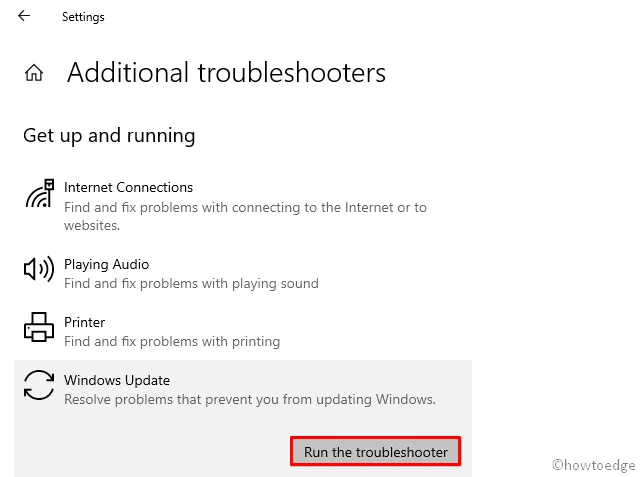
- Следвайте подканите на екрана, за да завършите процеса на отстраняване на неизправности.
2. Поправете компонентите на Windows Update
Повредените компоненти на Windows често могат да предизвикат грешката 0x80246013. За да ги поправите, изпълнете следните стъпки:
Стъпка 1: Натиснете Winkey + R , за да отворите диалоговия прозорец Run.
Стъпка 2: Въведете ” services.msc” и натиснете Ok за достъп до прозореца Услуги .
Стъпка 3: Намерете услугите „Windows Update“ и „Background Intelligent Transfer Service“.
Стъпка 4: Щракнете с десния бутон върху всеки и изберете Спри .
Сега почистете временния кеш на Windows Update:
- Отворете командния ред (администратор) и изпълнете:
ren C:\Windows\SoftwareDistribution SoftwareDistribution.old ren C:\Windows\System32\catroot2 catroot2.old
Стъпка 5: Рестартирайте спрените преди това услуги, Windows Update и BITS, като щракнете с десния бутон върху тях и изберете Старт .
3. Изпълнете проверка на системни файлове (SFC)
Ако грешката продължава след предишните стъпки, опитайте да стартирате проверката на системните файлове, за да откриете повреда:
- Щракнете с десния бутон върху бутона „Старт“ и изберете Windows PowerShell (администратор).
- Когато бъдете подканени от UAC, щракнете върху Да .
- Въведете
sfc /scannowв конзолата и натиснете Enter .
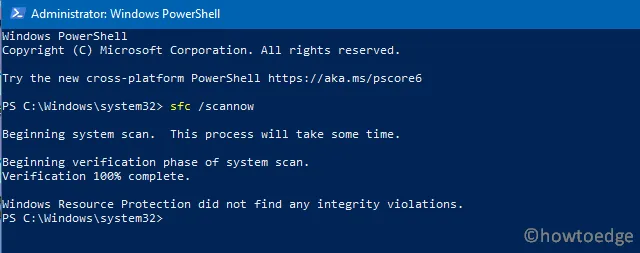
- Това сканиране може да отнеме 20-25 минути; той ще търси и поправя повредени файлове.
- Накрая не забравяйте да рестартирате Windows .
4. Актуализирайте настройките на системния регистър
Неправилен път за изтегляне на Windows Update също може да предизвика тази грешка. Ето едно просто решение:
- Отворете менюто „Старт“ и въведете
regedit. - Изберете редактора на системния регистър от резултатите.
- Ако бъдете подканени от UAC, щракнете върху Да .
- Отидете до следния път:
HKEY_LOCAL_MACHINE\SOFTWARE\Policies\Microsoft\Windows\WindowsUpdate
- Намиране
WUServerиWIStatusServerзаписи. - Щракнете с десния бутон върху всеки и изберете, за да ги изтриете.
- Рестартирайте компютъра си, за да приложите промените.
След това трябва да можете да актуализирате вашето устройство ефективно.
Коригиране на грешки при инсталиране на Microsoft Store (0x80246013)
1. Временно деактивирайте антивирусния софтуер
Антивирусните решения на трети страни може да попречат на актуализациите, причинявайки грешката 0x80246013. За да коригирате това, деактивирайте всеки антивирусен софтуер, инсталиран на вашата система. Не забравяйте да деактивирате и Microsoft Defender, ако това е основната ви защита.
2. Изключете защитната стена на Windows Defender
Ето как да деактивирате защитната стена на Windows:
- Натиснете Win + S и потърсете „защитна стена“.
- Изберете Защитна стена на Windows Defender .
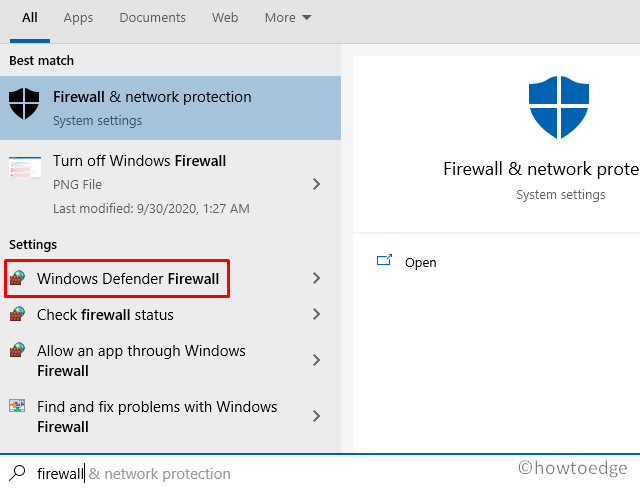
- В контролния панел щракнете върху „Включване или изключване на защитната стена на Windows Defender“ в левия панел.
- От дясната страна изключете „ Защитна стена на Windows Defender (не се препоръчва) “ както за частни, така и за обществени мрежи.
- Натиснете OK за потвърждение.
Сега опитайте отново инсталацията от Microsoft Store. Грешката трябва да бъде разрешена.
3. Нулирайте Microsoft Store
Ако има проблеми с кеширането, нулирането на Microsoft Store може да ги разреши:
- Отворете командния ред с администраторски привилегии.
- Въведете
wsreset.exeи натиснете Enter .
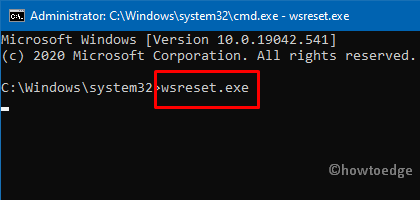
- Това ще възстанови приложението Store до настройките по подразбиране и то трябва да се стартира автоматично след това.
4. Използвайте инструмента за отстраняване на неизправности в приложението Store
Ако проблемите продължават, стартирайте инструмента за отстраняване на неизправности в приложението Store:
- Навигирайте до
Settings > Update & Security > Troubleshoot > Additional troubleshooters. - Превъртете до „Приложения от магазина на Windows“ и щракнете върху „ Стартиране на инструмента за отстраняване на неизправности “.

- Позволете му да сканира за проблеми. Следвайте всички препоръки, които се показват.
5. Премахнете временните файлове
Някои потребители постигнаха успех, като изтриха определени файлове. Проверете в следната папка:
C:\Windows\System32\config\systemprofile\AppData\Local\Microsoft\InstallAgent\Checkpoints
- Потърсете
9ND94HKF4S0Z.datи9NCGJX5QLP9M.datфайлове. - Ако ги намерите, изрежете ги и ги поставете на вашия работен плот.
- Накрая рестартирайте вашия компютър.
6. Проверете за чакащи актуализации
Честите актуализации от Microsoft изискват вашето внимание. Уверете се, че вашето приложение Store е актуално:
- Навигирайте до
Settings (Win + I) > Update & Security > Windows Update. - Щракнете върху Проверка за актуализации в десния панел.
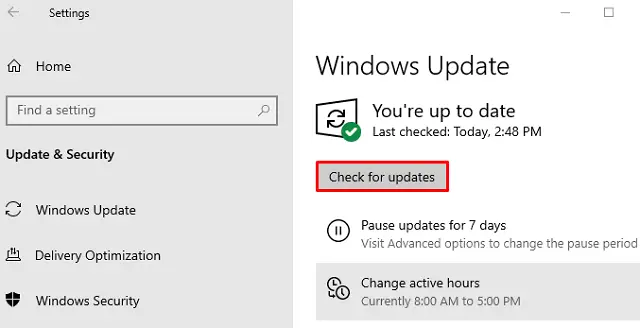
- Ако има налични актуализации, изтеглете ги и ги инсталирайте.
Това приключва вашето пътуване за отстраняване на неизправности за грешката 0x80246013!
Допълнителни прозрения
1. Какво представлява грешката 0x80246013?
Грешката 0x80246013 е често срещан код за грешка, който възниква по време на актуализации на Windows 10 или инсталации на приложения от Microsoft Store, обикновено причинени от повредени файлове или проблемни настройки.
2. Как мога да проверя дали моята антивирусна програма причинява проблеми с актуализациите на Windows?
Можете временно да деактивирате вашия антивирусен софтуер и да опитате да стартирате актуализацията отново. Ако грешката изчезне, вашата антивирусна програма може да пречи на процеса на актуализиране.
3. Безопасно ли е да променяте системния регистър на Windows?
Промяната на системния регистър на Windows може да бъде рисковано, ако не сте сигурни какви промени са необходими. Винаги създавайте резервно копие, преди да правите каквито и да било корекции, за да предотвратите нежелано поведение на системата.
Вашият коментар